Server Sempurna - CentOS 6.4 x86_64 (nginx, Dovecot, ISPConfig 3)
Tutorial ini menunjukkan cara menyiapkan server CentOS 6.4 x86_64 untuk instalasi ISPConfig 3, dan cara menginstal ISPConfig 3. ISPConfig 3 adalah panel kontrol webhosting yang memungkinkan Anda untuk mengkonfigurasi layanan berikut melalui browser web:server web nginx, Postfix server email, MySQL, server nama BIND, PureFTPd, SpamAssassin, ClamAV, Mailman, dan banyak lagi. Sejak versi 3.0.4, ISPConfig hadir dengan dukungan penuh untuk server web nginx selain Apache; tutorial ini mencakup penyiapan server yang menggunakan nginx, bukan Apache.
Harap perhatikan bahwa pengaturan ini tidak berfungsi untuk ISPConfig 2 ! Ini hanya berlaku untuk ISPConfig 3!
Saya tidak memberikan jaminan apa pun bahwa ini akan berhasil untuk Anda!
Panduan ISPConfig 3
Untuk mempelajari cara menggunakan ISPConfig 3, saya sangat menyarankan untuk mengunduh Manual ISPConfig 3.
Pada lebih dari 300 halaman, ini mencakup konsep di balik ISPConfig (admin, reseller, klien), menjelaskan cara menginstal dan memperbarui ISPConfig 3, menyertakan referensi untuk semua formulir dan bidang formulir di ISPConfig bersama dengan contoh input yang valid, dan memberikan tutorial untuk tugas paling umum di ISPConfig 3. Ini juga menjelaskan cara membuat server Anda lebih aman dan dilengkapi dengan bagian pemecahan masalah di bagian akhir.
Aplikasi Monitor ISPConfig Untuk Android
Dengan Aplikasi Monitor ISPConfig, Anda dapat memeriksa status server Anda dan mengetahui apakah semua layanan berjalan seperti yang diharapkan. Anda dapat memeriksa port TCP dan UDP dan melakukan ping ke server Anda. Selain itu, Anda dapat menggunakan aplikasi ini untuk meminta detail dari server yang telah menginstal ISPConfig (harap dicatat bahwa versi ISPConfig 3 yang diinstal minimum dengan dukungan untuk Aplikasi ISPConfig Monitor adalah 3.0.3.3! ); detail ini mencakup semua yang Anda ketahui dari modul Monitor di ISPConfig Control Panel (misalnya layanan, log email dan sistem, antrian email, info CPU dan memori, penggunaan disk, kuota, detail OS, log RKHunter, dll.), dan tentu saja , karena ISPConfig berkemampuan multiserver, Anda dapat memeriksa semua server yang dikendalikan dari server master ISPConfig Anda.
Untuk mengunduh dan petunjuk penggunaan, silakan kunjungi http://www.ispconfig.org/ispconfig-3/ispconfig-monitor-app-for-android/.
1 Persyaratan
Untuk menginstal sistem seperti itu, Anda memerlukan yang berikut:
- Unduh dua DVD CentOS 6.4 dari mirror di sebelah Anda (daftar mirror dapat ditemukan di sini:http://isoredirect.centos.org/centos/6/isos/x86_64/).
- koneksi internet yang cepat.
2 Catatan Awal
Dalam tutorial ini saya menggunakan hostname server1.example.com dengan alamat IP 192.168.0.100 dan gateway 192.168.0.1. Setelan ini mungkin berbeda untuk Anda, jadi Anda harus menggantinya jika perlu.
3 Instal Sistem Dasar
Boot dari CentOS 6.4 DVD (DVD 1) pertama Anda. Pilih Instal atau perbarui sistem yang ada:
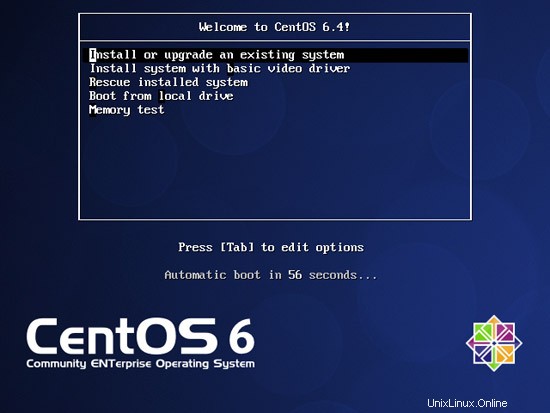
Diperlukan waktu lama untuk menguji media penginstalan, jadi kami melewatkan tes ini di sini:
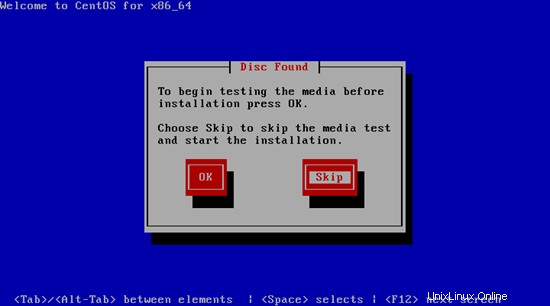
Layar pembuka penginstal CentOS muncul. Klik Berikutnya:
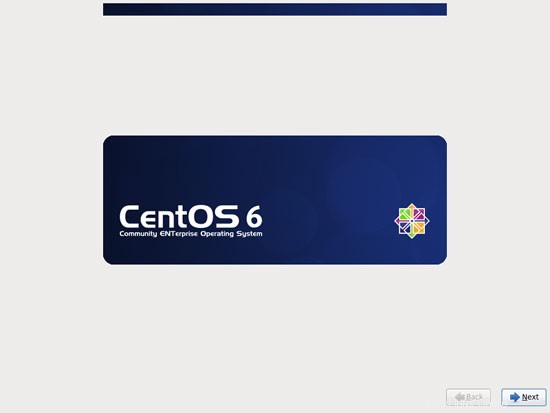
Pilih bahasa Anda selanjutnya:
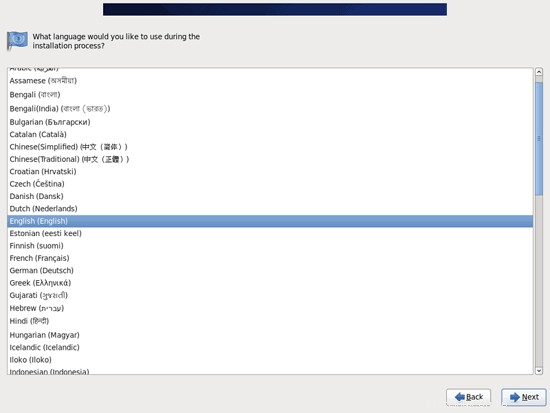
Pilih tata letak keyboard Anda:
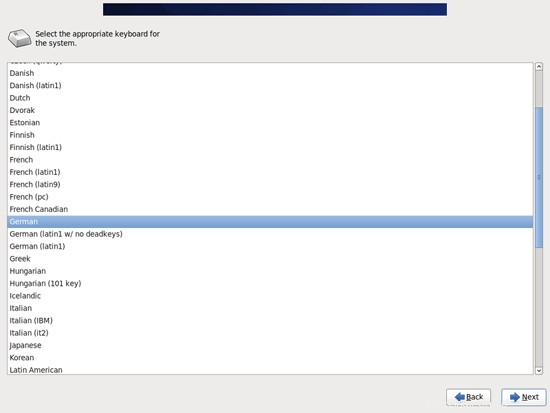
Saya berasumsi bahwa Anda menggunakan hard drive yang terpasang secara lokal, jadi Anda harus memilih Perangkat Penyimpanan Dasar di sini:

Anda mungkin melihat peringatan berikut - Drive pemrosesan kesalahan. Jika Anda melihat ini, klik tombol Re-inisialisasi semua untuk melanjutkan:
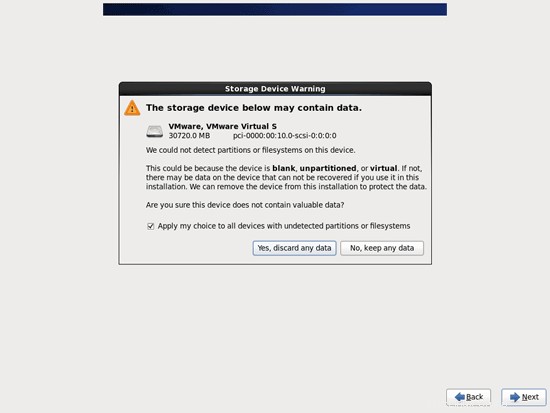
Isi hostname server (misal server1.example.com), lalu klik tombol Configure Network:
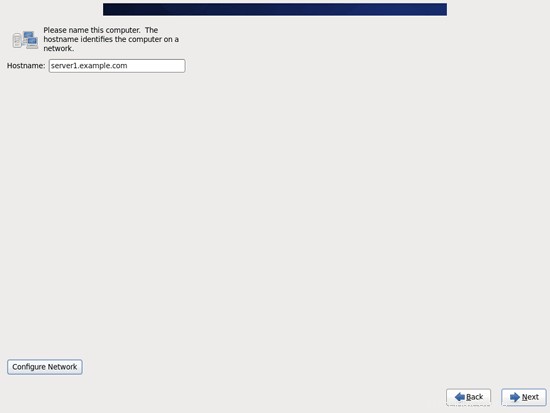
Buka tab Wired, pilih antarmuka jaringan (mungkin eth0) dan klik Edit...:
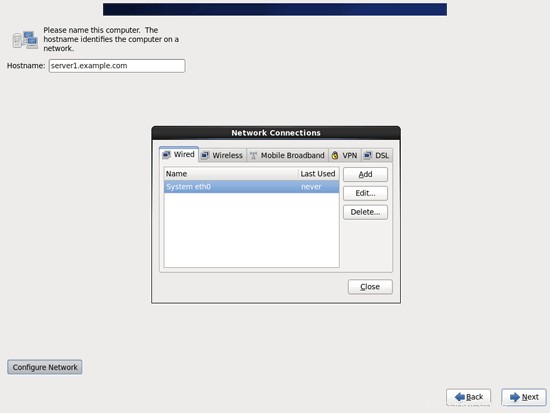
Tandai kotak centang Hubungkan secara otomatis dan buka tab Pengaturan IPv4 dan pilih Manual di menu tarik-turun Metode. Isikan satu, dua, atau tiga nameserver (dipisahkan dengan koma) pada kolom DNS server (mis. 8.8.8.8,8.8.4.4), lalu klik tombol Add di sebelah area Addresses:
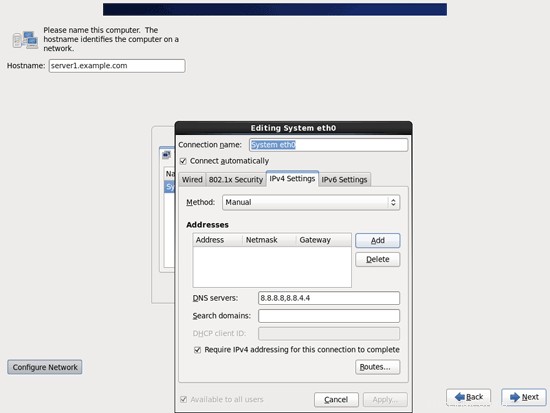
Sekarang berikan kartu jaringan Anda alamat IP statis dan netmask (dalam tutorial ini saya menggunakan alamat IP 192.168.0.100 dan netmask 255.255.255.0 untuk tujuan demonstrasi; jika Anda tidak yakin tentang nilai yang benar, http://www. subnetmask.info mungkin membantu Anda). Isi juga gateway Anda (mis. 192.168.0.1) dan klik tombol Apply...:
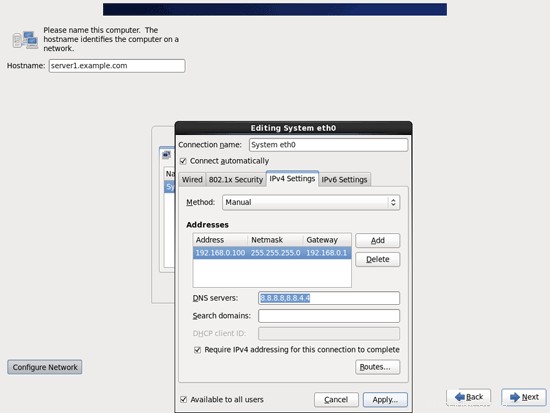
Konfigurasi jaringan sekarang selesai. Klik tombol Berikutnya:
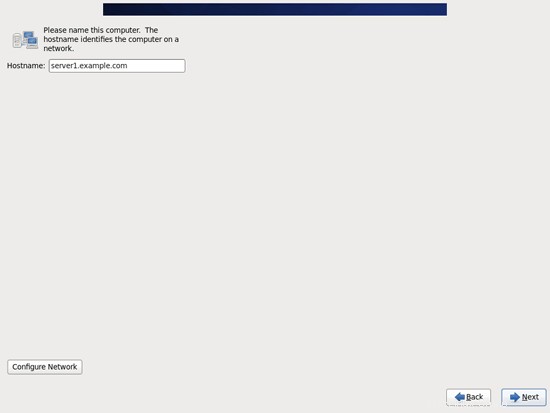
Server Sempurna - CentOS 6.4 x86_64 (nginx, Dovecot, ISPConfig 3) - Halaman 2
4 Sesuaikan /etc/hosts
Selanjutnya kita edit /etc/hosts. Jadikan seperti ini:
vi /etc/hosts
127.0.0.1 localhost localhost.localdomain localhost4 localhost4.localdomain4192.168.0.100 server1.example.com server1::1 localhost localhost.localdomain localhost6 localhost6. domain lokal6 |
5 Konfigurasi Firewall
(Anda dapat melewati bab ini jika Anda telah menonaktifkan firewall di akhir penginstalan sistem dasar.)
Saya ingin menginstal ISPConfig di akhir tutorial ini yang dilengkapi dengan firewallnya sendiri. Itu sebabnya saya menonaktifkan firewall CentOS default sekarang. Tentu saja, Anda bebas untuk membiarkannya dan mengonfigurasinya sesuai kebutuhan Anda (tetapi Anda tidak boleh menggunakan firewall lain di kemudian hari karena kemungkinan besar akan mengganggu firewall CentOS).
Jalankan
system-config-firewall
dan menonaktifkan firewall.
Untuk memeriksa apakah firewall benar-benar telah dinonaktifkan, Anda dapat menjalankan
iptables -L
setelah itu. Outputnya akan terlihat seperti ini:
[[email protected] ~]# iptables -L
Rantai INPUT (policy ACCEPT)
target prot opt source tujuan
Rantai FORWARD (
Keluaran rantai (policy ACCEPT)
target prot opt sumber tujuan
[example@unixlinux]#
6 Nonaktifkan SELinux
SELinux adalah ekstensi keamanan CentOS yang seharusnya memberikan keamanan yang diperluas. Menurut pendapat saya Anda tidak memerlukannya untuk mengkonfigurasi sistem yang aman, dan biasanya menyebabkan lebih banyak masalah daripada keuntungan (pikirkan setelah Anda melakukan pemecahan masalah selama seminggu karena beberapa layanan tidak berfungsi seperti yang diharapkan, dan kemudian Anda mengetahui bahwa semuanya baik-baik saja, hanya SELinux yang menyebabkan masalah). Oleh karena itu saya menonaktifkannya (ini adalah suatu keharusan jika Anda ingin menginstal ISPConfig nanti).
Edit /etc/selinux/config dan atur SELINUX=disabled:
vi /etc/selinux/config
# File ini mengontrol status SELinux pada sistem.# SELINUX=dapat mengambil salah satu dari tiga nilai berikut:# enforcing - kebijakan keamanan SELinux diterapkan .# permissive - SELinux mencetak peringatan alih-alih menegakkan.# dinonaktifkan - Tidak ada kebijakan SELinux yang dimuat.SELINUX=disabled# SELINUXTYPE=dapat mengambil salah satu dari dua nilai ini:# tertarget - Proses yang ditargetkan dilindungi,# mls - Perlindungan Keamanan Multi Level. SELINUXTYPE=ditargetkan |
Setelah itu kita harus me-reboot sistem:
boot ulang
7 Aktifkan Repositori Tambahan Dan Instal Beberapa Perangkat Lunak
Pertama kita mengimpor kunci GPG untuk paket perangkat lunak:
rpm --import /etc/pki/rpm-gpg/RPM-GPG-KEY*
Kemudian kami mengaktifkan repositori RPMforge dan EPEL pada sistem CentOS kami karena banyak paket yang akan kami instal selama tutorial ini tidak tersedia di repositori resmi CentOS 6.4:
rpm --import http://dag.wieers.com/rpm/packages/RPM-GPG-KEY.dag.txt
cd /tmp
wget http://pkgs.repoforge.org/rpmforge-release/rpmforge-release-0.5.2-2.el6.rf.x86_64.rpm
rpm -ivh rpmforge-release- 0.5.2-2.el6.rf.x86_64.rpm
(Jika tautan di atas tidak berfungsi lagi, Anda dapat menemukan versi rpmforge-release saat ini di sini:http://packages.sw.be/rpmforge-release/)
rpm --import https://fedoraproject.org/static/0608B895.txt
wget http://dl.fedoraproject.org/pub/epel/6/x86_64/epel-release-6-8.noarch. rpm
rpm -ivh epel-release-6-8.noarch.rpm
Kita juga perlu mengaktifkan repositori Remi RPM yang berisi paket php-fpm yang akan kita instal nanti:
rpm --import http://rpms.famillecollet.com/RPM-GPG-KEY-remi
rpm -ivh http://rpms.famillecollet.com/enterprise/remi-release-6.rpm
yum install yum-priorities
Edit /etc/yum.repos.d/epel.repo...
vi /etc/yum.repos.d/epel.repo
... dan tambahkan baris priority=10 ke bagian [epel]:
[epel]name=Paket Ekstra untuk Enterprise Linux 6 - $basearch#baseurl=http://download.fedoraproject.org/pub/epel/ 6/$basearchmirrorlist=https://mirrors.fedoraproject.org/metalink?repo=epel-6&arch=$basearchfailovermethod=priorityenabled=1priority=10gpgcheck=1gpgkey=file:///etc/pki/rpm-gpg/RPM-GPG -KEY-EPEL-6[...] |
Kemudian lakukan hal yang sama untuk bagian [remi] di /etc/yum.repos.d/remi.repo, ditambah ubah menjadi 1:
vi /etc/yum.repos.d/remi.repo
[remi]name=Les RPM de remi tuangkan Enterprise Linux $releasever - $basearch#baseurl=http://rpms.famillecollet.com/enterprise /$releasever/remi/$basearch/mirrorlist=http://rpms.famillecollet.com/enterprise/$releasever/remi/mirrorenabled=1priority=10gpgcheck=1gpgkey=file:///etc/pki/rpm-gpg/RPM -GPG-KEY-remifailovermethod=priority[remi-test]name=Les RPM de remi en test tuangkan Enterprise Linux $releasever - $basearch#baseurl=http://rpms.famillecollet.com/enterprise/$releasever/test/$ basearch/mirrorlist=http://rpms.famillecollet.com/enterprise/$releasever/test/mirrorenabled=0gpgcheck=1gpgkey=file:///etc/pki/rpm-gpg/RPM-GPG-KEY-remi |
Kemudian kami memperbarui paket kami yang ada di sistem:
pembaruan enak
Sekarang kita install beberapa paket software yang dibutuhkan nantinya:
yum groupinstall 'Alat Pengembangan'
8 Kuota
(Jika Anda telah memilih skema partisi yang berbeda dari saya, Anda harus menyesuaikan bab ini sehingga kuota berlaku untuk partisi yang Anda butuhkan.)
Untuk memasang kuota, kita jalankan perintah ini:
kuota instal yum
Edit /etc/fstab dan tambahkan ,usrjquota=aquota.user,grpjquota=aquota.group,jqfmt=vfsv0 ke partisi / (/dev/mapper/vg_server1-lv_root):
vi /etc/fstab
## /etc/fstab# Dibuat oleh anaconda pada Rabu 11 Jul 17:52:57 2012## Sistem file yang dapat diakses, dengan referensi, dipertahankan di bawah '/dev/disk'# Lihat halaman manual fstab(5), findfs(8), mount(8) dan/atau blkid(8) untuk info lebih lanjut#/dev/mapper/vg_server1-lv_root / default ext4, usrjquota=aquota .user,grpjquota=aquota.group,jqfmt=vfsv0 1 1UUID=806910a1-dbdf-4746-bd94-cbe73ce81493 /boot ext4 default 1 2/dev/mapper/vg_server1-lv_swap default swap 0 0tmpfs /dev/shm . 0devpts /dev/pts devpts gid=5,mode=620 0 0sysfs /sys sysfs default 0 0proc /proc default proc 0 0 |
Kemudian jalankan
mount -o remount /
quotacheck -avugm
quotaon -avug
untuk mengaktifkan kuota.
9 Sinkronisasi Jam Sistem
Sebaiknya sinkronisasi jam sistem dengan NTP (n jaringan t waktu p rotocol) server melalui Internet. Cukup jalankan
yum install ntp
dan waktu sistem Anda akan selalu sinkron.
10 Instal MySQL
Instal MySQL sebagai berikut:
yum install mysql mysql-server
Kemudian buat tautan startup sistem untuk MySQL dan mulai:
chkconfig --levels 235 mysqld pada
/etc/init.d/mysqld start
Setel kata sandi untuk akun root MySQL:
mysql_secure_installation
[[email protected] tmp]# mysql_secure_installation
CATATAN:MENJALANKAN SEMUA BAGIAN SKRIP INI DIREKOMENDASIKAN UNTUK SEMUA MySQL
SERVER IN PRODUKSI MENGGUNAKAN! HARAP BACA SETIAP LANGKAH DENGAN SEKSAMA!
Untuk masuk ke MySQL guna mengamankannya, kami memerlukan kata sandi
saat ini untuk pengguna root. Jika Anda baru menginstal MySQL, dan
belum menyetel sandi root, sandi akan kosong,
jadi Anda cukup tekan enter di sini.
Enter sandi saat ini untuk root (masukkan untuk none):
Oke, sandi berhasil digunakan, pindah ...
Menyetel sandi root memastikan bahwa tidak ada yang dapat masuk ke akar MySQL
pengguna tanpa otorisasi yang sesuai.
Tetapkan sandi root? [Y/n] <-- ENTER
Sandi baru: <-- yourrootsqlpassword
Masukkan kembali sandi baru: <-- yourrootsqlpassword
Sandi berhasil diperbarui!
Memuat ulang tabel hak istimewa. .
... Berhasil!
Secara default, penginstalan MySQL memiliki pengguna anonim yang memungkinkan siapa saja
masuk ke MySQL tanpa harus memiliki akun pengguna dibuat untuk
mereka. Ini dimaksudkan hanya untuk pengujian, dan untuk membuat pemasangan
menjadi sedikit lebih lancar. Anda harus menghapusnya sebelum berpindah ke
lingkungan produksi.
Hapus pengguna anonim? [Y/n] <-- ENTER
... Berhasil!
Biasanya, root hanya diizinkan untuk terhubung dari 'localhost'. Ini
memastikan bahwa seseorang tidak dapat menebak kata sandi root dari jaringan.
Larang login root dari jarak jauh? [Y/n] <-- ENTER
... Berhasil!
Secara default, MySQL dilengkapi dengan database bernama 'test' yang dapat diakses oleh siapa saja
. Ini juga ditujukan hanya untuk pengujian, dan harus dihapus
sebelum dipindahkan ke lingkungan produksi.
Hapus database pengujian dan akses ke sana? [Y/n] <-- MASUKKAN
- Menghapus basis data pengujian...
... Berhasil!
- Menghapus hak istimewa pada basis data pengujian...
... Berhasil !
Memuat ulang tabel hak istimewa akan memastikan bahwa semua perubahan yang dibuat sejauh ini
akan segera berlaku.
Muat ulang tabel hak istimewa sekarang? [Y/n] <-- ENTER
... Berhasil!
Membersihkan...
Selesai! Jika Anda telah menyelesaikan semua langkah di atas, penginstalan MySQL
Anda seharusnya kini aman.
Terima kasih telah menggunakan MySQL!
[contoh @unixlinux.online tmp]#
Server Sempurna - CentOS 6.4 x86_64 (nginx, Dovecot, ISPConfig 3) - Halaman 4
11 Instal Dovecot
Dovecot dapat diinstal sebagai berikut:
yum install dovecot dovecot-mysql
mkdir /etc/dovecot
touch /etc/dovecot/dovecot-sql.conf
ln -s /etc/dovecot/dovecot-sql.conf /etc/ dovecot-sql.conf
Sekarang buat tautan startup sistem dan mulai Dovecot:
chkconfig --levels 235 dovecot aktif
/etc/init.d/dovecot start
12 Instal Postfix
Postfix dapat diinstal sebagai berikut:
yum install postfix
Kemudian matikan Sendmail dan mulai Postfix:
chkconfig --level 235 sendmail mati
chkconfig --level 235 postfix aktif
/etc/init.d/sendmail stop
/etc/init.d/postfix restart
13 Instal Getmail
Getmail dapat diinstal sebagai berikut:
yum instal getmail
14 Instal Amavisd-new, SpamAssassin, Dan ClamAV
Untuk menginstal amavisd-new, spamassassin dan clamav, jalankan perintah berikut:
yum install amavisd-new spamassassin clamav clamd unzip bzip2 unrar perl-DBD-mysql
Kemudian kita mulai freshclam, amavisd, dan clamd.amavisd:
sa-update
chkconfig --levels 235 amavisd aktif
chkconfig --del clamd
chkconfig --levels 235 clamd.amavisd aktif
/usr/bin/freshclam
/etc/init.d/amavisd start
/etc/init.d/clamd.amavisd start
15 Instal Nginx, PHP5 (PHP-FPM), Dan Fcgiwrap
Nginx tersedia sebagai paket untuk CentOS 6.4 (dari EPEL) yang dapat kita instal sebagai berikut:
yum instal nginx
Tambahkan bagian berikut ke bagian http {} di /etc/nginx/nginx.conf (sebelum baris penyertaan apa pun) yang menentukan apakah pengunjung menggunakan http atau https dan menyetel variabel $https yang sesuai - ini diperlukan karena versi nginx akan datang dengan CentOS adalah 1.0.15, dan variabel $https diperkenalkan di nginx pada versi 1.1.11, dan ISPConfig menggunakan variabel ini:
vi /etc/nginx/nginx.conf
[...]http {[...] ## Mendeteksi saat HTTPS digunakan map $scheme $https { default off; https pada; }[...]}[...] |
Jika Apache2 sudah terinstal di sistem, hentikan sekarang...
/etc/init.d/httpd stop
... dan hapus tautan startup sistem Apache:
chkconfig --del httpd
Kemudian kami membuat tautan startup sistem untuk nginx dan memulainya:
chkconfig --levels 235 nginx aktif
/etc/init.d/nginx mulai
(Jika Apache2 dan nginx terinstal, penginstal ISPConfig 3 akan menanyakan mana yang ingin Anda gunakan - jawab nginx dalam kasus ini. Jika hanya salah satu dari keduanya yang diinstal, ISPConfig akan melakukan konfigurasi yang diperlukan secara otomatis.)
Kita dapat membuat PHP5 bekerja di nginx melalui PHP-FPM (PHP-FPM (FastCGI Process Manager) adalah implementasi PHP FastCGI alternatif dengan beberapa fitur tambahan yang berguna untuk situs dari berbagai ukuran, terutama situs yang lebih sibuk). Kita dapat menginstal php-fpm bersama-sama dengan php-cli dan beberapa modul PHP5 seperti php-mysql yang Anda butuhkan jika Anda ingin menggunakan MySQL dari skrip PHP Anda sebagai berikut:
yum install php-fpm php-cli php-mysql php-gd php-imap php-ldap php-odbc php-pear php-xml php-xmlrpc php-pecl-apc php-magickwand php-magpierss php-mbstring php-mcrypt php -mssql php-shout php-snmp php-soap php-tidy
Selanjutnya kita buka /etc/php.ini...
vi /etc/php.ini
... dan ubah pelaporan kesalahan (agar pemberitahuan tidak ditampilkan lagi):
[...];error_reporting =E_ALL &~E_DEPRECATE &~E_STRICTerror_reporting =E_ALL &~E_NOTICE[...] |
Setel juga cgi.fix_pathinfo=0:
vi /etc/php.ini
[...]; cgi.fix_pathinfo memberikan dukungan *real* PATH_INFO/PATH_TRANSLATED untuk CGI. PHP; perilaku sebelumnya adalah menyetel PATH_TRANSLATED ke SCRIPT_FILENAME, dan bukan grok; apa PATH_INFO itu. Untuk informasi lebih lanjut tentang PATH_INFO, lihat spesifikasi cgi. Pengaturan; ini ke 1 akan menyebabkan PHP CGI memperbaiki jalurnya agar sesuai dengan spesifikasi. Sebuah pengaturan; dari nol menyebabkan PHP berperilaku seperti sebelumnya. Standarnya adalah 1. Anda harus memperbaiki skrip Anda; untuk menggunakan SCRIPT_FILENAME daripada PATH_TRANSLATED.; http://www.php.net/manual/en/ini.core.php#ini.cgi.fix-pathinfocgi.fix_pathinfo=0[...] |
(Silakan baca http://wiki.nginx.org/Pitfalls untuk mengetahui mengapa Anda harus melakukan ini.)
Selain itu, untuk menghindari kesalahan seperti
[08-Aug-2011 18:07:08] PHP Peringatan:phpinfo():Tidak aman untuk mengandalkan pengaturan zona waktu sistem. Anda *diwajibkan* untuk menggunakan pengaturan date.timezone atau fungsi date_default_timezone_set(). Jika Anda menggunakan salah satu metode tersebut dan Anda masih mendapatkan peringatan ini, kemungkinan besar Anda salah mengeja pengidentifikasi zona waktu. Kami memilih 'Europe/Berlin' untuk 'CEST/2.0/DST' sebagai gantinya di /usr/share/nginx/html/info.php pada baris 2
... di /var/log/php-fpm/www-error.log ketika Anda memanggil skrip PHP di browser Anda, Anda harus mengatur date.timezone di /etc/php.ini:
[...][Tanggal]; Mendefinisikan zona waktu default yang digunakan oleh fungsi tanggal; http://www.php.net/manual/en/datetime.configuration.php#ini.date.timezonedate.timezone ="Europe/Berlin"[...]
Anda dapat mengetahui zona waktu yang tepat untuk sistem Anda dengan menjalankan:
cat /etc/sysconfig/clock
[[email protected] tmp]# cat /etc/sysconfig/clock
ZONE="Europe/Berlin"
[[email protected] tmp]#
Selanjutnya buat tautan startup sistem untuk php-fpm dan mulai:
chkconfig --levels 235 php-fpm pada
/etc/init.d/php-fpm mulai
PHP-FPM adalah proses daemon (dengan skrip init /etc/init.d/php-fpm) yang menjalankan server FastCGI pada port 9000.
Untuk mendapatkan dukungan CGI di nginx, kami menginstal Fcgiwrap.
Fcgiwrap adalah pembungkus CGI yang juga berfungsi untuk skrip CGI yang kompleks dan dapat digunakan untuk lingkungan hosting bersama karena memungkinkan setiap vhost untuk menggunakan direktori cgi-bin-nya sendiri.
Karena tidak ada paket fcgiwrap untuk CentOS 6.4, kita harus membuatnya sendiri. Pertama kita install beberapa prasyarat:
yum install fcgi-devel
Sekarang kita dapat membangun fcgiwrap sebagai berikut:
cd /usr/local/src/
git clone git://github.com/gnosek/fcgiwrap.git
cd fcgiwrap
autoreconf -i
./configure
buat
buat pasang
Ini akan menginstal fcgiwrap ke /usr/local/sbin/fcgiwrap.
Selanjutnya kita menginstal paket spawn-fcgi yang memungkinkan kita untuk menjalankan fcgiwrap sebagai daemon:
yum install spawn-fcgi
Buka /etc/sysconfig/spawn-fcgi...
vi /etc/sysconfig/spawn-fcgi
... dan ubah file sebagai berikut:
# Anda harus mengatur beberapa opsi kerja sebelum layanan "spawn-fcgi" akan bekerja.# Jika SOCKET menunjuk ke sebuah file, maka file ini dibersihkan oleh init script.## Lihat spawn-fcgi(1) untuk semua opsi yang mungkin.## Contoh :#SOCKET=/var/run/php-fcgi.sock#OPTIONS="-u apache -g apache -s $SOCKET -S - M 0600 -C 32 -F 1 -P /var/run/spawn-fcgi.pid -- /usr/bin/php-cgi"FCGI_SOCKET=/var/run/fcgiwrap.socketFCGI_PROGRAM=/usr/local/sbin/fcgiwrapFCGI_USER =apacheFCGI_GROUP=apacheFCGI_EXTRA_OPTIONS="-M 0770"OPTIONS="-u $FCGI_USER -g $FCGI_GROUP -s $FCGI_SOCKET -S $FCGI_EXTRA_OPTIONS -F 1 -P /var/run/spawn-fcgi.pid -- $FCGI_PROGRAM" /pra> |
Sekarang tambahkan pengguna nginx ke grup apache:
usermod -a -G apache nginx
Buat tautan startup sistem untuk spawn-fcgi...
chkconfig --levels 235 spawn-fcgi aktif
... dan mulai sebagai berikut:
/etc/init.d/spawn-fcgi start
Anda sekarang harus menemukan soket fcgiwrap di /var/run/fcgiwrap.socket, yang dimiliki oleh apache pengguna dan grup (beberapa skrip, misalnya Mailman, diharapkan dijalankan oleh pengguna/grup apache, itu sebabnya kami tidak menjalankan spawn -fcgi sebagai pengguna/grup nginx, tetapi sebagai gantinya tambahkan nginx ke grup Apache).
15.1 Versi PHP Tambahan
Dimulai dengan ISPConfig 3.0.5, dimungkinkan untuk memiliki beberapa versi PHP pada satu server (dapat dipilih melalui ISPConfig) yang dapat dijalankan melalui FastCGI dan PHP-FPM. Prosedur membangun versi PHP tambahan di CentOS dijelaskan dalam tutorial ini:Cara Menggunakan Beberapa Versi PHP (PHP-FPM &FastCGI) Dengan ISPConfig 3 (CentOS 6.3)
Server Sempurna - CentOS 6.4 x86_64 (nginx, Dovecot, ISPConfig 3) - Halaman 5
16 Instal phpMyAdmin
Selanjutnya kita install phpMyAdmin:
yum install phpmyadmin
Selanjutnya kita ubah otentikasi di phpMyAdmin dari cookie menjadi http:
vi /usr/share/phpmyadmin/config.inc.php
[...]/* Jenis otentikasi */$cfg['Servers'][$i]['auth_type'] ='http';[...] |
Anda sekarang dapat menemukan phpMyAdmin di direktori /usr/share/phpmyadmin/.
Setelah Anda menginstal ISPConfig 3, Anda dapat mengakses phpMyAdmin sebagai berikut:
Aplikasi ISPConfig vhost pada port 8081 untuk nginx dilengkapi dengan konfigurasi phpMyAdmin, jadi Anda dapat menggunakan http://server1.example.com:8081/phpmyadmin atau http://server1.example.com:8081/phpMyAdmin untuk mengakses phpMyAdmin.
Jika Anda ingin menggunakan /phpmyadmin atau /phpMyAdmin alias yang dapat Anda gunakan dari situs web Anda, ini sedikit lebih rumit daripada untuk Apache karena nginx tidak memiliki alias global (yaitu, alias yang dapat ditentukan untuk semua vhost). Oleh karena itu Anda harus mendefinisikan alias ini untuk setiap vhost tempat Anda ingin mengakses phpMyAdmin.
Untuk melakukannya, rekatkan yang berikut ini ke bidang Arahan nginx pada tab Opsi situs web di ISPConfig:
lokasi /phpmyadmin { root /usr/share/; indeks index.php index.html index.htm; lokasi ~ ^/phpmyadmin/(.+\.php)$ { try_files $uri =404; root /usr/bagikan/; fastcgi_pass 127.0.0.1:9000; fastcgi_index index.php; fastcgi_param SCRIPT_FILENAME $request_filename; sertakan /etc/nginx/fastcgi_params; fastcgi_param PATH_INFO $fastcgi_script_name; fastcgi_buffer_size 128k; fastcgi_buffers 256 4k; fastcgi_busy_buffers_size 256k; fastcgi_temp_file_write_size 256k; fastcgi_intercept_errors aktif; } lokasi ~* ^/phpmyadmin/(.+\.(jpg|jpeg|gif|css|png|js|ico|html|xml|txt))$ { root /usr/share/; } } lokasi /phpMyAdmin { tulis ulang ^/* /phpmyadmin terakhir; } |
Jika Anda menggunakan https alih-alih http untuk vhost Anda, Anda harus menambahkan baris fastcgi_param HTTPS di; ke konfigurasi phpMyAdmin Anda seperti ini:
lokasi /phpmyadmin { root /usr/share/; indeks index.php index.html index.htm; lokasi ~ ^/phpmyadmin/(.+\.php)$ { try_files $uri =404; root /usr/bagikan/; fastcgi_pass 127.0.0.1:9000; fastcgi_param HTTPS aktif; # <-- tambahkan baris ini fastcgi_index index.php; fastcgi_param SCRIPT_FILENAME $request_filename; sertakan /etc/nginx/fastcgi_params; fastcgi_param PATH_INFO $fastcgi_script_name; fastcgi_buffer_size 128k; fastcgi_buffers 256 4k; fastcgi_busy_buffers_size 256k; fastcgi_temp_file_write_size 256k; fastcgi_intercept_errors aktif; } lokasi ~* ^/phpmyadmin/(.+\.(jpg|jpeg|gif|css|png|js|ico|html|xml|txt))$ { root /usr/share/; } } lokasi /phpMyAdmin { tulis ulang ^/* /phpmyadmin terakhir; } |
Jika Anda menggunakan http dan https untuk vhost, Anda dapat menggunakan variabel $https - buka lagi bidang Arahan nginx, dan alih-alih fastcgi_param HTTPS aktif; Anda menambahkan baris fastcgi_param HTTPS $https; sehingga Anda dapat menggunakan phpMyAdmin untuk permintaan http dan https:
lokasi /phpmyadmin { root /usr/share/; indeks index.php index.html index.htm; lokasi ~ ^/phpmyadmin/(.+\.php)$ { try_files $uri =404; root /usr/bagikan/; fastcgi_pass 127.0.0.1:9000; fastcgi_param HTTPS $https; # <-- tambahkan baris ini fastcgi_index index.php; fastcgi_param SCRIPT_FILENAME $request_filename; sertakan /etc/nginx/fastcgi_params; fastcgi_param PATH_INFO $fastcgi_script_name; fastcgi_buffer_size 128k; fastcgi_buffers 256 4k; fastcgi_busy_buffers_size 256k; fastcgi_temp_file_write_size 256k; fastcgi_intercept_errors aktif; } lokasi ~* ^/phpmyadmin/(.+\.(jpg|jpeg|gif|css|png|js|ico|html|xml|txt))$ { root /usr/share/; } } lokasi /phpMyAdmin { tulis ulang ^/* /phpmyadmin terakhir; } |
17 Instal Mailman
Sejak versi 3.0.4, ISPConfig juga memungkinkan Anda untuk mengelola (membuat/memodifikasi/menghapus) milis Mailman. Jika Anda ingin menggunakan fitur ini, instal Mailman sebagai berikut:
yum install mailman
Sebelum kita dapat memulai Mailman, milis pertama yang disebut mailman harus dibuat:
/usr/lib/mailman/bin/newlist mailman
[[email protected] tmp]# /usr/lib/mailman/bin/newlist mailman
Masukkan email orang yang menjalankan daftar: <-- alamat email admin, mis. [email protected]
Sandi mailman awal: <-- admin password for the mailman list
Untuk menyelesaikan pembuatan milis, Anda harus mengedit file /etc/aliases (atau
setara) Anda dengan menambahkan baris berikut, dan mungkin menjalankan program
`newaliases':
## mailman milis
mailman: "|/usr/lib/mailman/mail/mailman post mailman"
mailman-admin: "|/usr/lib/mailman/mail/mailman admin mailman"
mailman-bounces: "|/usr/lib/mailman/mail/mailman bounces mailman"
mailman-confirm: "|/usr/lib/mailman/mail/mailman confirm mailman"
mailman-join: "|/usr/lib/mailman/mail/mailman join mailman"
mailman -leave: "|/usr/lib/mailman/mail/mailman leave mailman"
mailman-owner: "|/usr/lib/mailman/mail/mailman owner mailman"
mailman-request: " |/usr/lib/mailman/mail/mailman request mailman"
mailman-subscribe: "|/usr/lib/mailman/mail/mailman subscribe mailman"
mailma n-unsubscribe: "|/usr/lib/mailman/mail/mailman unsubscribe mailman"
Tekan enter untuk memberi tahu pemilik mailman... <-- ENTER
[example @unixlinux.online tmp]#
Buka /etc/aliases setelahnya...
vi /etc/aliases
... dan tambahkan baris berikut:
[...]mailman:"|/usr/lib/mailman/mail/mailman post mailman"mailman-admin:"|/usr/ lib/mailman/mail/mailman admin tukang pos"mailman-bounces:"|/usr/lib/mailman/mail/mailman bouncing tukang pos"mailman-confirm:"|/usr/lib/mailman/mail/mailman konfirmasi tukang pos"mailman- gabung:"|/usr/lib/mailman/mail/mailman bergabung dengan tukang pos"mailman-leave:"|/usr/lib/mailman/mail/mailman tinggalkan tukang pos"mailman-owner:"|/usr/lib/mailman/mail /mailman owner mailman"mailman-request:"|/usr/lib/mailman/mail/mailman request mailman"mailman-subscribe:"|/usr/lib/mailman/mail/mailman berlangganan tukang pos"mailman-unsubscribe:"|/ usr/lib/mailman/mail/mailman berhenti berlangganan tukang pos" |
Jalankan
nama baru
setelah itu dan mulai ulang Postfix:
/etc/init.d/postfix restart
Buat tautan startup sistem untuk Mailman dan mulai:
chkconfig --levels 235 tukang pos aktif
/etc/init.d/mailman mulai
Sekarang kita perlu membuat symlink ini untuk membuat Mailman bekerja dengan ISPConfig:
cd /usr/lib/mailman/cgi-bin/
ln -s ./ mailman
Jika Anda ingin menggunakan Mailman dari situs web Anda yang dibuat melalui ISPConfig, ini sedikit lebih rumit daripada Apache karena nginx tidak memiliki alias global (yaitu, alias yang dapat ditentukan untuk semua vhost). Oleh karena itu Anda harus mendefinisikan alias ini untuk setiap vhost dari mana Anda ingin mengakses Mailman.
Untuk melakukannya, rekatkan yang berikut ini ke bidang Arahan nginx pada tab Opsi situs web di ISPConfig:
lokasi /cgi-bin/mailman { alias /usr/lib/mailman/cgi-bin; fastcgi_split_path_info (^/cgi-bin/mailman/[^/]*)(.*)$; sertakan /etc/nginx/fastcgi_params; fastcgi_param SCRIPT_FILENAME /usr/lib/mailman$fastcgi_script_name; fastcgi_param PATH_INFO $fastcgi_path_info; fastcgi_param PATH_TRANSLATED /usr/lib/mailman$fastcgi_path_info; fastcgi_intercept_errors aktif; fastcgi_pass unix:/var/run/fcgiwrap.socket; } lokasi /images/mailman { alias /usr/lib/mailman/icons; } lokasi /pipermail { alias /var/lib/mailman/archives/public; indeks otomatis aktif; } |
Ini mendefinisikan alias /cgi-bin/mailman/ untuk vhost Anda, yang berarti Anda dapat mengakses antarmuka admin Mailman untuk daftar di http://
Di bawah http://
18 Instal PureFTPd
PureFTPd dapat diinstal dengan perintah berikut:
yum install pure-ftpd
Kemudian buat tautan startup sistem dan mulai PureFTPd:
chkconfig --levels 235 pure-ftpd aktif
/etc/init.d/pure-ftpd start
Sekarang kita mengkonfigurasi PureFTPd untuk mengizinkan sesi FTP dan TLS. FTP adalah protokol yang sangat tidak aman karena semua kata sandi dan semua data ditransfer dalam teks yang jelas. Dengan menggunakan TLS, seluruh komunikasi dapat dienkripsi, sehingga membuat FTP jauh lebih aman.
OpenSSL dibutuhkan oleh TLS; untuk menginstal OpenSSL, kita cukup menjalankan:
yum install openssl
Buka /etc/pure-ftpd/pure-ftpd.conf...
vi /etc/pure-ftpd/pure-ftpd.conf
Jika Anda ingin mengizinkan sesi FTP dan TLS, setel TLS ke 1:
[...]# Opsi ini dapat menerima tiga nilai :# 0 :menonaktifkan lapisan enkripsi SSL/TLS (default).# 1 :menerima keduanya sesi tradisional dan terenkripsi.# 2 :menolak koneksi yang tidak menggunakan mekanisme keamanan SSL/TLS,# termasuk sesi anonim.# Jangan _jangan_ batalkan komentar ini secara membabi buta. Pastikan bahwa :# 1) Server Anda telah dikompilasi dengan dukungan SSL/TLS (--with-tls),# 2) Sertifikat yang valid telah tersedia,# 3) Hanya klien yang kompatibel yang akan masuk.TLS 1[.. .] |
Untuk menggunakan TLS, kita harus membuat sertifikat SSL. Saya membuatnya di /etc/ssl/private/, oleh karena itu saya membuat direktori itu terlebih dahulu:
mkdir -p /etc/ssl/private/
Setelah itu, kita dapat membuat sertifikat SSL sebagai berikut:
openssl req -x509 -nodes -days 7300 -newkey rsa:2048 -keyout /etc/ssl/private/pure-ftpd.pem -out /etc/ssl/private/pure-ftpd.pem
Nama Negara (kode 2 huruf) [XX]:<-- Masukkan Nama Negara Anda (mis., "DE").
Nama Negara Bagian atau Provinsi (nama lengkap) []:<-- Masukkan Nama Negara Bagian atau Provinsi Anda .
Nama Lokalitas (mis., kota) [Kota Bawaan]:<-- Masukkan Kota Anda.
Nama Organisasi (mis., perusahaan) [Perusahaan Default Ltd]:<-- Masukkan Nama Organisasi Anda (mis. , nama perusahaan Anda).
Nama Unit Organisasi (mis., bagian) []:<-- Masukkan Nama Unit Organisasi Anda (mis. "Departemen TI").
Nama Umum (mis., nama Anda atau nama host server Anda) []:<-- Masukkan Nama Domain yang Memenuhi Syarat dari sistem (misalnya "server1.example.com").
Alamat Email []:<-- Masukkan Alamat Email Anda.
Ubah izin sertifikat SSL:
chmod 600 /etc/ssl/private/pure-ftpd.pem
Akhirnya restart PureFTPd:
/etc/init.d/pure-ftpd restart
Itu dia. Anda sekarang dapat mencoba terhubung menggunakan klien FTP Anda; namun, Anda harus mengonfigurasi klien FTP Anda untuk menggunakan TLS.
19 Instal BIND
Kita dapat menginstal BIND sebagai berikut:
yum install bind bind-utils
Selanjutnya buka /etc/sysconfig/named...
vi /etc/sysconfig/named
... dan pastikan bahwa baris ROOTDIR=/var/named/chroot dikomentari:
# BIND bernama opsi proses# ~~~~~~~~~~~~~~~~~~~~~~~~~ ~# Saat ini, Anda dapat menggunakan opsi berikut:## ROOTDIR="/var/named/chroot" -- akan dijalankan dengan nama di lingkungan chroot.# Anda harus mengatur lingkungan chroot# (instal paket bind-chroot) sebelum# melakukan ini.# CATATAN:# Direktori tersebut secara otomatis di-mount ke chroot jika mereka# kosong di direktori ROOTDIR. Ini akan menyederhanakan pemeliharaan # lingkungan chroot Anda.# - /var/named# - /etc/pki/dnssec-keys# - /etc/named# - /usr/lib64/bind atau /usr/lib/bind (tergantung arsitektur )## File-file tersebut di-mount juga jika file target tidak ada di# chroot.# - /etc/named.conf# - /etc/rndc.conf# - /etc/rndc.key# - /etc/named .rfc1912.zones# - /etc/named.dnssec.keys# - /etc/named.iscdlv.key## Jangan lupa tambahkan baris "$AddUnixListenSocket /var/named/chroot/dev/log"# ke /etc/rsyslog.conf berkas. Jika tidak, pencatatan Anda menjadi# rusak saat daemon rsyslogd dimulai ulang (misalnya karena pembaruan).## OPTIONS="apa pun" -- Opsi tambahan ini akan diteruskan ke bernama# saat startup. Jangan tambahkan -t di sini, gunakan ROOTDIR sebagai gantinya.## KEYTAB_FILE="/dir/file" -- Tentukan file keytab layanan bernama (untuk GSS-TSIG)## DISABLE_ZONE_CHECKING -- Secara default, initscript memanggil utilitas bernama-checkzone# untuk setiap zona untuk memastikan semua zona # valid sebelum nama dimulai. Jika Anda menyetel opsi ini# ke 'ya' maka initscript tidak melakukan# pemeriksaan tersebut. |
Buat cadangan file /etc/named.conf yang ada dan buat yang baru sebagai berikut:
cp /etc/named.conf /etc/named.conf_bak
cat /dev/null> /etc/named.conf
vi /etc/named.conf
//// named.conf//// Disediakan oleh paket bind Red Hat untuk mengkonfigurasi server ISC BIND bernama(8) DNS// sebagai server nama yang hanya menyimpan cache (sebagai penyelesai DNS localhost saja).//// Lihat /usr/share/doc/bind*/sample/ misalnya bernama file konfigurasi.//options { listen-on port 53 { any; }; mendengarkan-di-v6 port 53 { apa saja; }; direktori "/var/bernama"; dump-file "/var/named/data/cache_dump.db"; statistik-file "/var/named/data/named_stats.txt"; memstatistics-file "/var/named/data/named_mem_stats.txt"; allow-query { apa saja; }; rekursi tidak; izinkan-rekursi { tidak ada; };};logging { saluran default_debug { file "data/named.run"; dinamis keparahan; };};zona "." DI { ketik petunjuk; file "named.ca";};include "/etc/named.conf.local"; |
Buat file /etc/named.conf.local yang disertakan di akhir /etc/named.conf (/etc/named.conf.local nantinya akan diisi oleh ISPConfig jika Anda membuat zona DNS di ISPConfig):
sentuh /etc/named.conf.local
Kemudian kami membuat tautan startup dan memulai BIND:
chkconfig --levels 235 bernama pada
/etc/init.d/named start
20 Instal Webalizer Dan AWStats
Webalizer dan AWStats dapat diinstal sebagai berikut:
yum install webalizer awstats perl-DateTime-Format-HTTP perl-DateTime-Format-Builder
Server Sempurna - CentOS 6.4 x86_64 (nginx, Dovecot, ISPConfig 3) - Halaman 6
21 Instal Jailkit
Jailkit diperlukan hanya jika Anda ingin chroot pengguna SSH. Ini dapat diinstal sebagai berikut (penting:Jailkit harus diinstal sebelum ISPConfig - tidak dapat diinstal setelahnya!):
cd /tmp
wget http://olivier.sessink.nl/jailkit/jailkit-2.15.tar.gz
tar xvfz jailkit-2.15.tar.gz
cd jailkit-2.15
./configure
make
make install
cd ..
rm -rf jailkit-2.15*
22 Instal fail2ban
Ini opsional tetapi disarankan, karena monitor ISPConfig mencoba menampilkan log:
yum install fail2ban
Kita harus mengkonfigurasi fail2ban untuk masuk ke file log /var/log/fail2ban.log karena ini adalah file log yang dipantau oleh modul Monitor ISPConfig. Buka /etc/fail2ban/fail2ban.conf...
vi /etc/fail2ban/fail2ban.conf
... dan beri komentar pada baris logtarget =SYSLOG dan tambahkan logtarget =/var/log/fail2ban.log:
[...]# Opsi:logtarget# Catatan.:Tetapkan target log. Ini bisa berupa file, SYSLOG, STDERR atau STDOUT.# Hanya satu target log yang dapat ditentukan.# Nilai:STDOUT STDERR SYSLOG file Default:/var/log/fail2ban.log##logtarget =SYSLOGlogtarget =/var/log/fail2ban .log[...] |
Kemudian buat tautan startup sistem untuk fail2ban dan mulai:
chkconfig --levels 235 fail2ban pada
/etc/init.d/fail2ban mulai
23 Instal rkhunter
rkhunter dapat diinstal sebagai berikut:
yum install rkhunter
24 Instal SquirrelMail
Untuk menginstal klien webmail SquirrelMail, jalankan...
yum install squirrelmail
Kemudian konfigurasikan SquirrelMail:
/usr/share/squirrelmail/config/conf.pl
Kita harus memberi tahu SquirrelMail bahwa kita menggunakan Dovecot:
Konfigurasi SquirrelMail : Baca: config.php (1.4.0)
--------------------------------- ------------------------
Menu Utama --
1. Preferensi Organisasi
2. Setelan Server
3. Folder Default
4. Opsi Umum
5. Tema
6. Buku Alamat
7. Pesan Hari ini (MOTD)
8. Plugin
9. Basis data
10. Bahasa
D. Setel setelan yang telah ditentukan sebelumnya untuk server IMAP tertentu
C Matikan warna
S Simpan data
Q Keluar
Perintah >> <-- D
Konfigurasi SquirrelMail : Baca: config.php
--------------------------- ------------------------------
Sementara kami telah membangun SquirrelMail, kami telah menemukan beberapa
preferensi yang berfungsi lebih baik dengan beberapa server yang tidak berfungsi dengan baik
dengan server lain. Jika Anda memilih server IMAP Anda, opsi ini akan
menyetel beberapa setelan yang telah ditentukan sebelumnya untuk server tersebut.
Harap diperhatikan bahwa Anda masih harus melakukan dan memastikan
semuanya benar. Ini tidak mengubah semuanya.
Hanya ada beberapa setelan yang akan diubah.
Harap pilih server IMAP Anda:
bincimap = Server IMAP Binc
kurir = Server Kurir /IMAP
> cyrus = Server IMAP Cyrus
dovecot = Server IMAP Dovecot Secure
pertukaran = Server IMAP Microsoft Exchange
hmailserver= < Server Mailmer /32
uw = Server IMAP Universitas Washington
gmail = Akses IMAP ke akun Google mail (Gmail)
berhenti = > -- dovecot
Konfigurasi SquirrelMail : Baca: config.php
----------------------- ----------------------------------
Saat kami telah membangun SquirrelMail, kami telah menemukan beberapa
preferensi yang berfungsi lebih baik dengan beberapa server yang tidak berfungsi dengan baik
dengan yang lain. Jika Anda memilih server IMAP Anda, opsi ini akan
menyetel beberapa setelan yang telah ditentukan sebelumnya untuk server tersebut.
Harap diperhatikan bahwa Anda masih harus melakukan dan memastikan
semuanya benar. Ini tidak mengubah semuanya.
Hanya ada beberapa setelan yang akan diubah.
Harap pilih server IMAP Anda:
bincimap = Server IMAP Binc
kurir = Server Kurir /IMAP
> cyrus = Server IMAP Cyrus
dovecot = Server IMAP Dovecot Secure
pertukaran = Server IMAP Microsoft Exchange
hmailserver= < Server Mailmer /32
uw = Server IMAP Universitas Washington
gmail = Akses IMAP ke akun Google mail (Gmail)
berhenti = jangan
imap_server_type =kurir
default_folder_prefix =inbox.
trash_folder =trash
sent_folder =dikirim
draft_folder =draft
show_prefix_option =false
> default_sub_of_inbox = false
show_contain_subfolders_option =false
optional_delimiter = .
delete_folder = true
Tekan enter untuk melanjutkan... <-- tekan ENTER
Squirrel Baca: config.php (1.4.0)
------------------------------------ ---------------------
Menu Utama --
1. Preferensi Organisasi
2. Setelan Server
3. Folder Default
4. Opsi Umum
5. Tema
6. Buku Alamat
7. Pesan Hari ini (MOTD)
8. Plugin
9. Basis data
10. Bahasa
D. Setel setelan yang telah ditentukan sebelumnya untuk server IMAP tertentu
C Matikan warna
S Simpan data
Q Keluar
Perintah >> <--S
Konfigurasi SquirrelMail : Baca: config.php (1.4.0)
---------------------- -----------------------------------
Menu Utama --
1. Preferensi Organisasi
2. Setelan Server
3. Folder Default
4. Opsi Umum
5. Tema
6. Buku Alamat
7. Pesan Hari ini (MOTD)
8. Plugin
9. Basis data
10. Bahasa
D. Setel setelan yang telah ditentukan sebelumnya untuk server IMAP tertentu
C Matikan warna
S Simpan data
Q Keluar
Perintah >> <--Q
Satu hal terakhir yang perlu kita lakukan adalah memodifikasi file /etc/squirrelmail/config_local.php dan mengomentari variabel $default_folder_prefix - jika Anda tidak melakukan ini, Anda akan melihat pesan kesalahan berikut di SquirrelMail setelah Anda masuk :Permintaan:BUAT "Terkirim" Alasan yang Diberikan:Nama kotak surat tidak valid.
vi /etc/squirrelmail/config_local.php
Anda sekarang dapat menemukan SquirrelMail di direktori /usr/share/squirrelmail/.
Setelah Anda menginstal ISPConfig 3, Anda dapat mengakses SquirrelMail sebagai berikut:
Aplikasi ISPConfig vhost pada port 8081 untuk nginx dilengkapi dengan konfigurasi SquirrelMail, jadi Anda dapat menggunakan http://server1.example.com:8081/squirrelmail atau http://server1.example.com:8081/webmail untuk mengakses SquirrelMail.
Jika Anda ingin menggunakan /webmail atau /squirrelmail alias yang dapat Anda gunakan dari situs web Anda, ini sedikit lebih rumit daripada Apache karena nginx tidak memiliki alias global (yaitu, alias yang dapat ditentukan untuk semua vhost). Oleh karena itu, Anda harus mendefinisikan alias ini untuk setiap vhost tempat Anda ingin mengakses SquirrelMail.
Untuk melakukannya, rekatkan yang berikut ini ke bidang Arahan nginx pada tab Opsi situs web di ISPConfig:
lokasi /squirrelmail { root /usr/share/; indeks index.php index.html index.htm; lokasi ~ ^/squirrelmail/(.+\.php)$ { try_files $uri =404; root /usr/bagikan/; fastcgi_pass 127.0.0.1:9000; fastcgi_index index.php; fastcgi_param SCRIPT_FILENAME $request_filename; sertakan /etc/nginx/fastcgi_params; fastcgi_param PATH_INFO $fastcgi_script_name; fastcgi_buffer_size 128k; fastcgi_buffers 256 4k; fastcgi_busy_buffers_size 256k; fastcgi_temp_file_write_size 256k; fastcgi_intercept_errors aktif; } lokasi ~* ^/squirrelmail/(.+\.(jpg|jpeg|gif|css|png|js|ico|html|xml|txt))$ { root /usr/share/; } } lokasi /webmail { tulis ulang ^/* /squirrelmail terakhir; } |
Jika Anda menggunakan https alih-alih http untuk vhost Anda, Anda harus menambahkan baris fastcgi_param HTTPS di; ke konfigurasi SquirrelMail Anda seperti ini:
lokasi /squirrelmail { root /usr/share/; indeks index.php index.html index.htm; lokasi ~ ^/squirrelmail/(.+\.php)$ { try_files $uri =404; root /usr/bagikan/; fastcgi_pass 127.0.0.1:9000; fastcgi_param HTTPS aktif; # <-- tambahkan baris ini fastcgi_index index.php; fastcgi_param SCRIPT_FILENAME $request_filename; sertakan /etc/nginx/fastcgi_params; fastcgi_param PATH_INFO $fastcgi_script_name; fastcgi_buffer_size 128k; fastcgi_buffers 256 4k; fastcgi_busy_buffers_size 256k; fastcgi_temp_file_write_size 256k; fastcgi_intercept_errors aktif; } lokasi ~* ^/squirrelmail/(.+\.(jpg|jpeg|gif|css|png|js|ico|html|xml|txt))$ { root /usr/share/; } } lokasi /webmail { tulis ulang ^/* /squirrelmail terakhir; } |
Jika Anda menggunakan http dan https untuk vhost, Anda dapat menggunakan variabel $https - buka lagi bidang Arahan nginx, dan alih-alih fastcgi_param HTTPS aktif; Anda menambahkan baris fastcgi_param HTTPS $https; sehingga Anda dapat menggunakan SquirrelMail untuk permintaan http dan https:
lokasi /squirrelmail { root /usr/share/; indeks index.php index.html index.htm; lokasi ~ ^/squirrelmail/(.+\.php)$ { try_files $uri =404; root /usr/bagikan/; fastcgi_pass 127.0.0.1:9000; fastcgi_param HTTPS $https; # <-- tambahkan baris ini fastcgi_index index.php; fastcgi_param SCRIPT_FILENAME $request_filename; sertakan /etc/nginx/fastcgi_params; fastcgi_param PATH_INFO $fastcgi_script_name; fastcgi_buffer_size 128k; fastcgi_buffers 256 4k; fastcgi_busy_buffers_size 256k; fastcgi_temp_file_write_size 256k; fastcgi_intercept_errors aktif; } lokasi ~* ^/squirrelmail/(.+\.(jpg|jpeg|gif|css|png|js|ico|html|xml|txt))$ { root /usr/share/; } } lokasi /webmail { tulis ulang ^/* /squirrelmail terakhir; } |
Server Sempurna - CentOS 6.4 x86_64 (nginx, Dovecot, ISPConfig 3) - Halaman 7
25 Instal ISPConfig 3
Sebelum Anda memulai instalasi ISPConfig, pastikan Apache telah dihentikan (jika diinstal - mungkin saja beberapa paket yang Anda instal telah menginstal Apache sebagai dependensi tanpa Anda sadari). Jika Apache2 sudah terinstal di sistem, hentikan sekarang...
/etc/init.d/httpd stop
... dan hapus tautan startup sistem Apache:
chkconfig --del httpd
Pastikan nginx berjalan:
/etc/init.d/nginx mulai ulang
(Jika Anda telah menginstal Apache dan nginx, penginstal akan menanyakan mana yang ingin Anda gunakan:Apache dan nginx terdeteksi. Pilih server yang akan digunakan untuk ISPConfig:(apache,nginx) [apache]:
Ketik nginx. Jika hanya Apache atau nginx yang diinstal, ini secara otomatis terdeteksi oleh penginstal, dan tidak ada pertanyaan yang diajukan.)
Unduh versi ISPConfig 3 saat ini dan instal. Penginstal ISPConfig akan mengonfigurasi semua layanan seperti Postfix, Dovecot, dll. untuk Anda. Pengaturan manual seperti yang diperlukan untuk ISPConfig 2 tidak diperlukan lagi.
Anda sekarang juga memiliki kemungkinan untuk membiarkan penginstal membuat vhost SSL untuk panel kontrol ISPConfig, sehingga ISPConfig dapat diakses menggunakan https:// alih-alih http://. Untuk mencapai ini, cukup tekan ENTER ketika Anda melihat pertanyaan ini:Apakah Anda menginginkan koneksi yang aman (SSL) ke antarmuka web ISPConfig (y,n) [y]:.
Untuk menginstal ISPConfig 3 dari versi rilis terbaru, lakukan ini:
cd /tmp
wget http://www.ispconfig.org/downloads/ISPConfig-3-stable.tar.gz
tar xfz ISPConfig-3-stable.tar.gz
cd ispconfig3_install /instal/
Langkah selanjutnya adalah menjalankan
php -q install.php
Ini akan memulai penginstal ISPConfig 3:
[[email protected] install]# php -q install.php
----------------------- -------------------------------------------------- -------
_____ _________ _____ __ _ ____
|_ _/ ___| _ \ / __ \ / _(_) /__ \
| | \ `--.| |_/ / | / \/ ___ _ __ | |_ _ __ _ _/ /
| | `--. \ __/ | | / _ \| '_ \| _| |/ _` | |_ |
_| |_/\__/ / | | \__/\ (_) | | | | | | | (_| | ___\ \
\___/\____/\_| \____/\___/|_| |_|_| |_|\__, | \____/
|
|___/
-------------------------------------- --------------------------------------------------
>> Konfigurasi awal
Sistem Operasi: Redhat atau versi yang kompatibel, tidak diketahui.
Berikut adalah beberapa pertanyaan untuk konfigurasi utama jadi hati-hati.
Nilai default di [kurung] dan dapat diterima dengan
Ketuk dalam "keluar" (tanpa tanda kutip) untuk menghentikan pemasang.
Pilih bahasa (en,de) [en]: <-- ENTER
Mode instalasi (standard,expert) [standard]: <-- ENTER
Hostname berkualifikasi lengkap (FQDN) dari server, misalnya server1.domain.tld [server1.example.com]: <-- ENTER
MySQL server hostname [localhost]: <-- ENTER
MySQL root username [root]: <-- ENTER
MySQL root password []: <- - yourrootsqlpassword
MySQL database untuk membuat [dbispconfig]: <-- ENTER
MySQL charset [utf8]: <-- ENTER
Apache dan nginx terdeteksi. Pilih server yang digunakan untuk ISPConfig: (apache,nginx) [apache]: <-- nginx
Membuat kunci pribadi RSA 2048 bit
........... ........................................................ .........+++
.................................. .............+++
menulis kunci pribadi baru ke 'smtpd.key'
-----
Anda akan diminta untuk masukkan informasi yang akan dimasukkan ke dalam permintaan sertifikat Anda.
Yang akan Anda masukkan adalah apa yang disebut Nama Terhormat atau DN. beberapa kosong
Untuk beberapa bidang akan ada nilai default,
Jika Anda memasukkan '.', bidang akan dikosongkan.
-----
Nama Negara ( 2 kode huruf) [XX]: <-- ENTER
Nama Negara atau Provinsi (nama lengkap) []: <-- ENTER
Nama Lokal (mis., kota) [Kota Default]: <-- MASUKKAN
Nama Organisasi (mis., perusahaan) [Default Perusahaan Ltd]: <-- MASUKKAN
Nama Unit Organisasi (mis., bagian) []: <-- ENTER
Nama Umum (mis., Anda n ame atau nama host server Anda) []: <-- ENTER
Email Address []: <-- ENTER
Mengonfigurasi Jailkit
Mengonfigurasi Dovecot
Mengonfigurasi Spamassassin
Mengonfigurasi Amavisd
Mengonfigurasi Getmail
Mengonfigurasi Pureftpd
Mengonfigurasi BIND
Mengonfigurasi nginx
Mengonfigurasi Vlogger
Mengonfigurasi Apps vhost
Mengonfigurasi Bastille Firewall
Mengonfigurasi Fail2ban
Memasang ISPConfig
ISPConfig Port [8080]: <-- ENTER
Apakah Anda ingin koneksi (SSL) aman ke antarmuka web ISPConfig (y,n) [y] : <-- ENTER
Membuat kunci pribadi RSA, modulus panjang 4096 bit
........................ ...................................++
......... ........................................................ ................++
e adalah 65537 (0x10001)
Anda akan diminta untuk memasukkan informasi yang akan digabungkan
ke dalam permintaan sertifikat Anda.
Yang akan Anda masukkan adalah apa yang disebut dengan Nama Terhormat atau DN.
Di sana ada beberapa bidang tetapi Anda dapat mengosongkan beberapa
Untuk beberapa bidang akan ada nilai default,
Jika Anda masuk '.', bidang akan dikosongkan.
---- --
Nama Negara (2 kode huruf) [XX]: <-- ENTER
Nama Negara atau Provinsi (nama lengkap) []: <-- ENTER
Nama Lokal (mis., kota ) [Kota Default]: <-- MASUKKAN
Nama Organisasi (mis., perusahaan) [Perusahaan Default Ltd]: <-- MASUKKAN
Nama Unit Organisasi (mis., bagian) []: <-- ENTER
Nama Umum (misalnya, nama Anda atau nama host server Anda) []: <-- ENTER
Alamat Email []: <-- ENTER
Masukkan tambahan berikut ' atribut
untuk dikirim dengan permintaan sertifikat Anda
Sandi tantangan []: <-- ENTER
Nama perusahaan opsional []: <-- ENTER
menulis kunci RSA
Mengonfigurasi DBServer
Menginstal ISPConfig crontab
no crontab for root
no crontab for getmail
Memulai ulang layanan ...
Menghentikan mysqld: >Mulai mysqld:[ok]
Mematikan postfix:[ok]
Mulai postfix:[ok]
Menghentikan saslauthd:[gagal]
Memulai saslauthd:[ok]
Mematikan AMAVISD:Daemon [1554] Diakhiri oleh Sigterm
[OK]
AMAVISD Berhenti
Memulai AMAVISD:[OK]
Menghentikan clamd.AmAVISD:[OK]
Mulai clamd.amavisd:[ok]
Menghentikan dovecot imap:[ok]
Memulai dovecot imap:[ok]
Muat ulang php-fpm:[ok]
Memuat ulang nginx: [OK]
Menghentikan Pure-FTPD:[OK]
Memulai Pure-FTPD:[OK]
Instalasi selesai.
[[email protected] Instal]#
Untuk memperbaiki kesalahan Mailman yang mungkin Anda dapatkan selama instalasi ISPConfig, buka /usr/lib/mailman/Mailman/mm_cfg.py...
vi /usr/lib/mailman/Mailman/mm_cfg.py
... dan atur DEFAULT_SERVER_LANGUAGE ='en':
[...]#------------------------- ------------------------------------# Bahasa default untuk server ini.DEFAULT_SERVER_LANGUAGE ='en'[ ...] |
Mulai ulang Mailman:
/etc/init.d/mailman restart
Setelah itu Anda dapat mengakses ISPConfig 3 di bawah http(s)://server1.example.com:8080/ atau http(s)://192.168.0.100:8080/ (http atau https tergantung pada apa yang Anda pilih saat instalasi). Masuk dengan nama pengguna admin dan kata sandi admin (Anda harus mengubah kata sandi default setelah login pertama Anda):
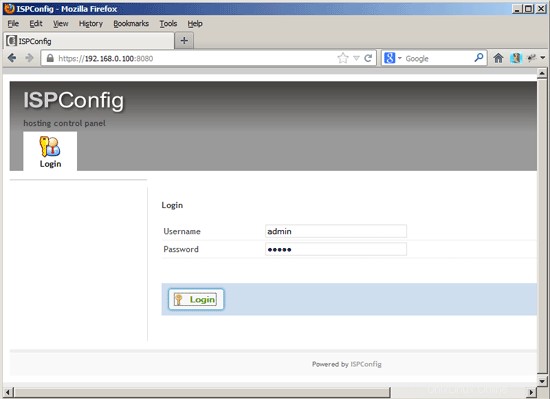
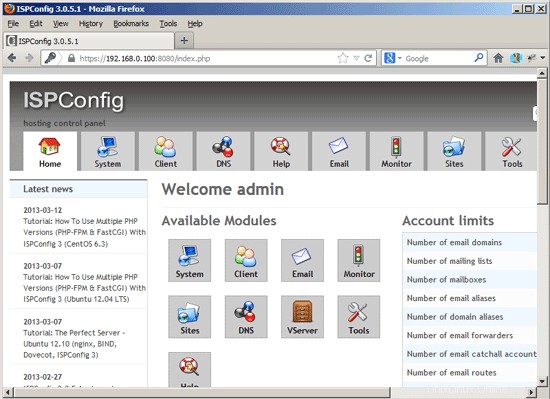
Sistem sekarang siap digunakan.
Jika Anda ingin menggunakan alamat IPv6 dengan nginx vhost Anda, lakukan hal berikut sebelum Anda membuat vhost IPv6 di ISPConfig:
Buka /etc/sysctl.conf...
vi /etc/sysctl.conf
... dan tambahkan baris net.ipv6.bindv6only =1:
[...]net.ipv6.bindv6only =1 |
Jalankan...
sysctl -p
... setelah itu agar perubahan diterapkan.
25.1 ISPConfig 3 Manual
Untuk mempelajari cara menggunakan ISPConfig 3, saya sangat menyarankan untuk mengunduh Manual ISPConfig 3.
Pada lebih dari 300 halaman, ini mencakup konsep di balik ISPConfig (admin, reseller, klien), menjelaskan cara menginstal dan memperbarui ISPConfig 3, menyertakan referensi untuk semua formulir dan bidang formulir di ISPConfig bersama dengan contoh input yang valid, dan memberikan tutorial untuk tugas paling umum di ISPConfig 3. Ini juga menjelaskan cara membuat server Anda lebih aman dan dilengkapi dengan bagian pemecahan masalah di bagian akhir.
25.2 Aplikasi Monitor ISPConfig Untuk Android
Dengan Aplikasi Monitor ISPConfig, Anda dapat memeriksa status server Anda dan mengetahui apakah semua layanan berjalan seperti yang diharapkan. Anda dapat memeriksa port TCP dan UDP dan melakukan ping ke server Anda. Selain itu, Anda dapat menggunakan aplikasi ini untuk meminta detail dari server yang telah menginstal ISPConfig (harap diperhatikan bahwa versi ISPConfig 3 yang diinstal minimum dengan dukungan untuk Aplikasi Monitor ISPConfig adalah 3.0.3.3! ); detail ini mencakup semua yang Anda ketahui dari modul Monitor di ISPConfig Control Panel (misalnya layanan, log email dan sistem, antrian email, info CPU dan memori, penggunaan disk, kuota, detail OS, log RKHunter, dll.), dan tentu saja , karena ISPConfig berkemampuan multiserver, Anda dapat memeriksa semua server yang dikendalikan dari server master ISPConfig Anda.
Untuk mengunduh dan petunjuk penggunaan, silakan kunjungi http://www.ispconfig.org/ispconfig-3/ispconfig-monitor-app-for-android/.
26 Tautan
- CentOS:http://www.centos.org/
- ISPConfig:http://www.ispconfig.org/
Tentang Penulis

Falko Timme adalah pemilik  Timme Hosting (hosting web nginx ultra-cepat). Dia adalah pengelola utama HowtoForge (sejak 2005) dan salah satu pengembang inti ISPConfig (sejak 2000). Dia juga berkontribusi pada buku O'Reilly "Linux System Administration".
Timme Hosting (hosting web nginx ultra-cepat). Dia adalah pengelola utama HowtoForge (sejak 2005) dan salah satu pengembang inti ISPConfig (sejak 2000). Dia juga berkontribusi pada buku O'Reilly "Linux System Administration".